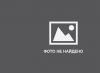Pjesët e përpunuara në një makinë CNC mund të konsiderohen si objekte gjeometrike. Gjatë përpunimit, mjeti rrotullues dhe pjesa e punës lëvizin në raport me njëri-tjetrin përgjatë një trajektoreje të caktuar. UE përshkruan lëvizjen e një pike të caktuar të mjetit - qendrës së tij. Rruga e mjetit përfaqësohet si e përbërë nga seksione të veçanta që bashkohen me njëri-tjetrin. Këto seksione mund të jenë vija të drejta, harqe rrethore, kthesa të rendit të dytë ose më të lartë. Pikat e kryqëzimit të këtyre seksioneve quhen pika referimi, ose nyje. Si rregull, CP përmban koordinatat e pikave të referencës.
Le të përpiqemi të shkruajmë një program të vogël për përpunimin e brazdës së treguar në Fig. 3.4. Duke ditur koordinatat e pikave të referencës, kjo nuk është e vështirë të bëhet. Ne nuk do të shqyrtojmë në detaje kodin e të gjithë programit, por do t'i kushtojmë vëmendje të veçantë shkrimit të rreshtave (kornizave të programit) përgjegjëse drejtpërdrejt për lëvizjen nëpër pikat e referencës së brazdës. Për të përpunuar një brazdë, së pari duhet të lëvizni prestarin në pikën T1 dhe ta ulni atë në thellësinë e duhur. Më pas, duhet të lëvizni prestarin në mënyrë sekuenciale nëpër të gjitha pikat e referencës dhe ta lëvizni mjetin lart jashtë materialit të pjesës së punës. Le të gjejmë koordinatat e të gjitha pikave të referencës së brazdës dhe, për lehtësi, t'i vendosim ato në tabelë. 3.1.
Tabela 3.1. Koordinatat e pikave të referencës së brazdës
| Pika | koordinata X | Y koordinon |
|---|---|---|
| Tl | 3 | 8 |
| T2 | 3 | 3 |
| TK | 7 | 3 |
| T4 | 7 | 8 |
Le ta sjellim mjetin prerës në pikën e parë të referencës:
Dy kornizat e ardhshme bëjnë që mjeti të zbresë në thellësinë e kërkuar në materialin e pjesës së punës.
N60 G00 Z0.5
N70 G01 Z-l F25
Pasi mjeti të jetë në thellësinë e dëshiruar (1 mm), mund ta zhvendosni atë nëpër të gjitha pikat e referencës për të përpunuar brazdë:
N80 G01 X3 Y3
N90 G01 X7 Y3
N100 G01 X7 Y8
Tani duhet ta hiqni mjetin nga materiali i pjesës së punës - ngrijeni atë në një lartësi të vogël:
Le t'i bashkojmë të gjitha kornizat, të shtojmë disa komanda ndihmëse dhe të marrim versionin përfundimtar të programit:
| personeli i UP-së | Përshkrimi i kornizës |
|---|---|
| % | Simboli i fillimit të programit |
| O0001 (PAZ) | Numri i programit (0001) dhe emri i programit (PAZ) |
| N10 G21 G40 G49 G54 G80 G90 | Varg sigurie |
| N20 M06 T01 (FREZA D1) | Mjeti thirrës nr. 1 |
| N30 G43 H01 | Kompensimi i gjatësisë së veglave nr. 1 |
| N40 M03 S1000 | Aktivizimi i shpejtësisë së boshtit (1000 rpm) |
| N50 G00 X3 Y8 | Lëvizja e përshpejtuar në pikën e referencës T1 |
| N60 G00 Z0.5 | Lëvizja e shpejtë e mjetit B Z0.5 |
| N70 G01 Z-l F25 | Lëvizja në një thellësi prej 1 mm me një shpejtësi ushqimi prej 25 mm/min |
| N80 G01 ХЗ Y3 | Lëvizja e mjetit në pikën T2 (25 mm/min) |
| N90 G01 X7 Y3 | Lëvizja e mjetit në pikën T3 (25 mm/min) |
| N100 G01 X7 Y8 | Lëvizja e mjetit në pikën T4 (25 mm/min) |
| N110 G01 Z5 | Ngritja e veglave në Z5 (25 mm/min) |
| N120 M05 | Çaktivizimi i shpejtësisë së gishtit |
| N130 MZ0 | Plotësimi i programit |
| % | Simboli i përfundimit të programit |
Manuali paraqet bazat e programimit manual dhe rregullimit të makinave metalprerëse CNC në prodhim në shkallë të vogël. Janë shqyrtuar çështjet e përpilimit të hartave llogaritëse dhe teknologjike dhe jepen fragmente të programeve të kontrollit për makinat CNC. janë paraqitur elementet e vendosjes së makinave CNC.
I destinuar për studentët që studiojnë në fushat 150900 “Teknologji, pajisje dhe automatizimi i prodhimit të inxhinierisë mekanike”. 150700 “Inxhinieri Mekanike” dhe profilin “Makinat dhe teknologjia e proceseve të përpunimit të materialeve shumë efikase”.
Përgatitja teknologjike e prodhimit në makinat CNC.
Tendenca e prodhimit modern është "... përditësimi i vazhdueshëm i produkteve - ky është një proces objektiv i lidhur thelbësisht me përparimin shkencor dhe teknologjik dhe i ndërvarur prej tij". Mënyrat kryesore për të përditësuar produktet:
modernizimi i modeleve dhe modeleve të vjetruara:
zhvillimi dhe prodhimi i produkteve thelbësisht të reja, të pashembullta:
rinovimi i produktit i shoqëruar me ndryshime në cilësitë e tij të konsumatorit:
përditësimin ose modernizimin e produkteve që lidhen me përmirësimin e metodave ose proceseve të prodhimit.
Intensifikimi i ritmit të rinovimit të produktit është i mundur në prodhim. pajisur me pajisje kompjuterike të kontrollit numerik (CNC).
Për të prodhuar një produkt të caktuar në ndërmarrje, është e nevojshme të kryhet përgatitja teknike e prodhimit. Përgatitja teknike e prodhimit ndahet në përgatitjen e projektimit, përgatitjen teknologjike dhe planifikimin. Përgatitja e projektimit për prodhim përfshin zhvillimin e një modeli produkti me përgatitjen e të gjithë dokumentacionit të nevojshëm të projektimit.
TABELA E PËRMBAJTJES
PREZANTIMI
1. BAZAT E PROGRAMIMIT PËR MAKINA CNC
1.2. Kontrolli numerik i softuerit të pajisjeve
1.3. Karakteristikat e projektimit të procesit teknologjik në makinat CNC
1.4. Sistemi i koordinatave dhe pikat e referencës së makinës
1.5. Struktura e programit të kontrollit
1.6. Kontrolloni formatin e programit
1.7. Kodimi i funksioneve përgatitore
1.8. Programimi i ciklit
1.8.1. Zgjidhjet teknologjike në cikle
1.8.2. Programimi i ciklit
1.9. Funksionet ndihmëse të kodimit
1.10. Programimi i lëvizjeve dimensionale
1.10.1. Zhvillimi i llogaritjes dhe hartës teknologjike
1.10.2. Karakteristikat e zhvillimit të RTK-së për torno
1.10.3. Karakteristikat e zhvillimit të RTK për makinat bluarëse
1.10.4. Karakteristikat e zhvillimit të RTK-së për makinat e shpimit
1.10.5. Interpolimi linear
1.10.6. Specifikimi i dimensioneve në rritje
1.10.7. Specifikimi i dimensioneve në vlera absolute
1.10.8. Programimi i interpolimit rrethor
1.11. Hyrja zero lundruese
1.12. Fije
1.13. Programimi i statusit të makinës
1.14. Programimi i kompensimit të mjeteve
1.15. Nënprogramet e programimit
1.16. Zhvillimi i një harte konfigurimi
2. BAZAT E NDËRTIMIT TË MAKINAVE CNC
2.1. Procedura për vendosjen e makinave CNC
2.2. Vendosja e tornove CNC
2.2.1. Karakteristikat e vendosjes së tornove CNC
2.2.2. Përgatitja, rregullimi dhe montimi i veglave prerëse dhe ndihmëse
2.2.3. Kërkesat për veglat prerëse për makinat CNC
2.2.4. Vendosja e pjesëve të punës të makinës në pozicionin e tyre origjinal
2.3. Vendosja e makinave freze CNC
2.3.1. Zero makinerie
2.3.2. Pajisjet e makinerisë së bluarjes
2.3.3. Lidhja e pjesës së punës dhe mjetit prerës
2.4. Vendosja e makinave CNC me shumë funksione
2.4.1. Instalimi i pjesëve të punës në një makinë metalprerëse
2.4.2. Vendosja e pjesëve të punës në tryezë
2.4.3. Sigurimi i pjesëve të punës në tavolinë
2.4.4. Instalimi i pjesës së punës në pajisje
2.4.5. Kërkesat për veglat e makinerive
2.4.6. Kërkesat për pajisje për makineri me shumë funksione
2.4.7. Pajisje të rregullueshme dhe jo të rregullueshme
2.4.8. Përgatitja, rregullimi dhe montimi i veglave prerëse dhe ndihmëse
2.5. Korrigjimi i programit të kontrollit në makinë
2.6. Zhvillimi i programeve të kontrollit të marra duke përdorur sistemet CAD/CAM
2.7. Parametrat teknologjikë të saktësisë së ekzekutimit të programit të kontrollit
3. PYETJE VETËTESTIMI
4. REFERENCAT
5.APLIKACIONET
5.1. Simbolet bazë në panelet e kontrollit CNC (GOST 24505-80)
5.2. Simbolet e paneleve të kontrollit CNC (GOST 24505-80)
5.3. Simbolet shtesë për makinën IR320PMF4
5.4. Simbole shtesë për makinën STP220AP
5.5. Funksionet përgatitore të Mullirit 155
5.6. Funksionet përgatitore të makinës IR320PMF4
5.7. Funksionet përgatitore të makinës STP220AP
5.8. Funksionet ndihmëse të makinerive IR320PMF4 dhe STP220AP.
Shkarkoni e-librin falas në një format të përshtatshëm, shikoni dhe lexoni:
Shkarkoni librin Bazat e programimit dhe konfigurimit të makinave CNC, Dolzhikov V.P., 2011 - fileskachat.com, shkarkim i shpejtë dhe pa pagesë.
Këto udhëzime janë të vlefshme për makinat me kornizë kompensatë të serisë "Modelist", makinat e aluminit për desktop, si dhe makinat me përmasa mesatare të bëra nga profile strukturore alumini me transmetim me vidhos me top.
Udhëzimet për fillimin e makinerive të mëdha me raft dhe pinion mund të gjenden në lidhjen e mëposhtme:
HAPI 1. Lidhja e kontrolluesit.
1.1 Lidhni kontrolluesin e motorit stepper me makinën sipas shenjave në tela dhe pllakën mbi blloqet e terminalit të kontrolluesit. Foto 1.
Figura 1. Lidhja e një kontrolluesi të motorit stepper
1.2 Lidhni kontrolluesin e motorit stepper me kompjuterin.

Figura 2 - lidhja e kontrolluesit të motorit stepper me portën LPT të kompjuterit.
1.3 Kur përdorni një përshtatës USB-LPT, bëni lidhjen sipas figurave 3 dhe 4.


Figura 4
HAPI 2. Përgatitja e boshtit.
Nëse në makinë është instaluar një bosht ftohës i lëngshëm, montoni sistemin e ftohjes sipas udhëzimeve përkatëse. Udhëzimet dërgohen sipas kërkesës me email.
HAPI 3. Përgatitja e PC.
3.1KUJDES E RËNDËSISHME! Për të kontrolluar drejtpërdrejt makinën nëpërmjet portit LPT Është e pamundur të përdoren kompjuterë me procesorë INTEL me shumë bërthama.
(Pllakat amë Intel kanë një mjet për të ndryshuar frekuencën e funksionimit të procesorit kur ndryshon ngarkesa në të. Në këtë rast, të gjitha portet gjithashtu përjetojnë luhatje të frekuencës - si rezultat, sinjali "noton", domethënë kur funksionon Mach3, frekuenca e sinjalit të hapit ndryshon, gjë që çon në lëvizje të pabarabartë të trupit të punës së makinës - dridhje, goditje dhe madje ndalesa)
Për të kontrolluar portën LPT, ne lëvizim 3-4 herë në modalitetin e lëvizjes manuale (duke përdorur tastet ← → dhe ↓) në gjatësinë e plotë të desktopit. Lëvizja duhet të ndodhë pa probleme me një shpejtësi konstante, pa kërcitje, kërcitje, goditje ose ndalim. Nëse gjatë lëvizjes ka ndryshime lokale në shpejtësinë e lëvizjes dhe/ose një ndalesë gjatë lëvizjes së portalit, atëherë për të kontrolluar është e nevojshme të ndryshoni parametrin Velocity në artikullin e menysë Config →MotorTuning, duke e zvogëluar atë me 10 herë. Nëse ndryshimet në shpejtësinë e lëvizjes zvogëlohen dhe ndalesat ndalojnë, por goditjet dhe lëkundjet vazhdojnë, atëherë kjo motherboard nuk është e përshtatshme për të kontrolluar makinën përmes portës LPT.
Për punë drejtpërdrejt përmes Porta LPT përshtatet:
A) vetëm kompjuterë me procesorë INTEL me një bërthamë dhe çdo kompjuter me procesor AMD dhe vetëm versione 32-bit të sistemit operativ Windows
B) çdo kompjuter me sistemin operativ LinuxCNC.
3.2 Kur punoni me makinën nëpërmjet një përshtatësi USB ose përshtatësi Ethernet, mund të përdorni çdo kompjuter dhe çdo version të sistemit operativ Windows. Përshtatësit USB duhet të jenë vetëm të specializuar, me një drejtues për programin Mach3.
3.3 Kompjuteri për kontrollin e makinës duhet të jetë i dedikuar veçmas, pa programe të panevojshme. Mos instaloni antiviruse! RAM të paktën 1 GB, nëse karta video është e integruar, atëherë të paktën 1,5 GB, procesori të paktën 1 GHz. Përpara instalimit të mach3 riinstaloni sistemin operativ, Domosdoshmërisht instaloni të gjithë drejtuesit e nevojshëm për sistemin, çaktivizoni murin e zjarrit, çaktivizoni zbrazjen e ekranit në cilësimet e energjisë, çaktivizoni mbrojtësit e ekranit, çaktivizoni shkëmbimin e skedarëve nga disqet e ngurtë.
Për më shumë informacion rreth instalimit dhe konfigurimit të softuerit për funksionimin e makinës, ju lutemi lexoni informacionin në lidhjen e mëposhtme:
Çaktivizimi i antivirusit dhe murit të zjarrit në Windows XP:
3.3.1 Shkoni te menyja Start, hapni Panelin e Kontrollit.
3.3.2 Hapni Qendrën e Sigurisë.
3.3.3 Klikoni Windows Firewall.
3.3.4 Në dritaren që shfaqet, ndryshoni çelësin në Disable (nuk rekomandohet) dhe klikoni OK.
3.3.5 Për të çaktivizuar paralajmërimet e sigurisë së Windows, klikoni në dritaren e Qendrës së Sigurisë së Windows në lidhjen Ndrysho mënyrën se si ju njofton Qendra e Sigurisë. Në dritaren që shfaqet, zgjidhni të gjitha kutitë dhe më pas klikoni OK.
Çaktivizimi i antivirusit dhe murit të zjarrit në Windows 7:
3.3.6 Për të çaktivizuar murin e zjarrit, duhet ta hapni atë, për ta gjetur, përdorni kërkimin në Windows 7. Hapni menunë Start dhe shkruani "bra" dhe zgjidhni murin e thjeshtë të Windows.
3.3.7 Në anën e majtë të dritares, zgjidhni Aktivizimi ose çaktivizimi i Windows Firewall.
3.3.8 Në dritaren që hapet, mund të çaktivizoni murin e zjarrit për të gjitha rrjetet menjëherë.
3.3.9 Më pas, duhet të çaktivizoni shërbimin e Windows Firewall. Përdorni kërkimin nga menyja Start.
3.3.10 Në dritaren që hapet, gjeni shërbimin Windows Firewall dhe klikoni dy herë mbi të me butonin e majtë të miut. Në dritaren Properties që hapet, klikoni Stop. Më pas, në fushën Lloji i fillimit, zgjidhni Disabled nga menyja rënëse. Klikoni OK.
3.3.11 Ndrysho konfigurimin e sistemit. Hapni Start dhe shkruani "con". Zgjidhni Konfigurimin e Sistemit. Në dritaren që hapet, shkoni te skeda Shërbimet, gjeni Firewallin e Windows. Hiq zgjedhjen e kutisë dhe kliko OK
HAPI 4. Instalimi, kontrollimi i funksionimit të saktë të programit që gjeneron kodin G.
4.1 Instaloni Mach3 në kompjuterin tuaj.
4.2 Kopjoni në dosjen Mach 3 që ndodhet në diskun C: profilin e makinës (skedari i cilësimeve), i dërguar me email, i transferuar në një medium ruajtjeje (flash drive) ose i shkarkuar nga faqja e internetit.
4.3 Nëse jeni duke përdorur një përshtatës USB-LPT, instaloni drejtuesit dhe lidhësin sipas artikullit Lidhja e një kontrolluesi duke përdorur një përshtatës USB-LPT ose manuali i udhëzimeve për përshtatësin.
4.4 Kur përdorni një kartë zgjerimi PCI-LPT, procedura përshkruhet gjithashtu në artikull "Lidhja e një kontrolluesi duke përdorur një kartë PCI LPT."
4.5 Për të nisur programin do t'ju duhet shkurtorja "Mach3 Loader"; shkurtoret e tjera mund të hiqen.

4.6 Në dritaren që hapet, Figura 5, zgjidhni profilin e makinës dhe klikoni OK.

Figura 5.
4.7 Zgjidhni burimin e kontrollit, Figura 6 kur punoni me një portë LPT ose Figura 7 kur punoni me një përshtatës USB-LPT.

Figura 6.

Figura 7.
4.8 Ngarkohet dritarja kryesore e programit Mach3, Figura 8.

Figura 8.
4.9 Ndizni fuqinë e kontrolluesit të motorit hapës. Në dritaren kryesore të programit MACH3, shtypni tastin "Reset" (1) në mënyrë që korniza rreth tij të mos pulsojë dhe të shkëlqejë jeshile, Figura 8. Në këtë moment, motorët stepper duhet të rregullojnë pozicionin e tyre (një klik do të jetë dëgjuar) dhe bëjnë një zhurmë të lehtë.
Tani, duke shtypur shigjetat në tastierë (majtas, djathtas, lart, poshtë), ne vëzhgojmë lëvizjen përgjatë akseve në makinë dhe në ekran, një ndryshim në koordinatat në fushat X Y lart majtas, për të lëvizur përgjatë boshti Z, butonat PageUP, PageDown. Ju gjithashtu mund të telefononi panelin e kontrollit të lëvizjes në ekran duke përdorur tastin "Tab" në tastierën e kompjuterit tuaj, Figura 10.

Figura 10
4.10 Nëse lëvizja nuk ndodh, kontrolloni që programi dhe drejtuesit të jenë instaluar saktë.
4.10.1 Nëse jeni duke përdorur një lidhje nëpërmjet një porti LPT, atëherë hapni "Paneli i kontrollit" - "Menaxheri i pajisjes" - gjeni vetitë e motorëve pulsues Mach3 X. Drejtues i instaluar saktë - Figura 12.

Figura 12
4.10.2 Nëse jeni duke përdorur një përshtatës USB-LPT, atëherë hapni "Control Panel" - "Device Manager" - gjeni vetitë CNCDevicesClass. Instalimi i saktë i drejtuesve dhe zbulimi i saktë i përshtatësit nga sistemi operativ - Figura 13.

Figura 13
4.11 Nëse drejtimi i lëvizjes së portalit të makinës nuk përkon me drejtimin e shigjetave të tastierës, për shembull, kur shtypni tastin "←", mjeti lëviz në të djathtë, mund të ndryshoni drejtimin në "Config->Port" dhe menyja pins->Motor outputs duke kontrolluar fushën DirLowActive përballë boshtit të dëshiruar, Figura 14 .

Figura 14.
HAPI 5 Kontrollimi i lëvizjes së saktë të mjetit të punës.
Për të kontrolluar lëvizjen e saktë të mjetit të punës, duhet të vendosni një vizore në tryezë dhe, duke përdorur tastierën për të kontrolluar lëvizjen me shigjeta, kontrolloni që distanca e përshkuar në vizore të përputhet me leximet në dritaret e ekranit të koordinatave MACH3.
5.1 Vendosni njësitë e paracaktuara të matjes në milimetra: hapni Konfig->Zgjidhni njësitë vendase. Mach3 do të shfaqë një dritare që ju paralajmëron se njësitë matëse të vendosura në program duhet të përputhen me ato të përdorura në kodin G. Klikoni OK dhe shkoni te dritarja për vendosjen e njësive matëse, Figura 14.
5.2 Që cilësimet të hyjnë në fuqi, rinisni programin. Nëse nuk planifikoni të përdorni më sistemin e matjes së inçit kur krijoni kode G-kontrolli, ne e lëmë sistemin metrik për përdorim të përhershëm.
Më poshtë është një shembull i kontrollit të cilësimeve për boshtin Y. Të gjitha akset duhet të kontrollohen në të njëjtën mënyrë.
5.3 Lëvizni portalin dhe karrocën e makinës drejt jush dhe majtas - Figura 15.
5.4 Rivendosni leximet e fushave dixhitale me koordinatat e pozicionit të portalit duke shtypur butonat Zero X, Zero Y, Zero Z, vendosni vizoren përgjatë boshtit Y, Figura 16.

Figura 16.
5.5 Përdorni tastin për të lëvizur portalin 100 mm përgjatë koordinatave të fushës dixhitale. Tjetra, ne e krahasojmë atë me lëvizjen aktuale përgjatë sundimtarit - Figura 17.

Figura 17.
5.6 Nëse lëvizja aktuale nuk përkon me koordinatat në Mach3, ne kryejmë kalibrimin për boshtin përkatës të lëvizjes, siç përshkruhet në dokumentacionin e programit Mach3.
5.7 Mbyllni Mach3 dhe fikni fuqinë e makinës.
HAPI 6. Instalimi i prerësit.
6.1 Për makinat që përdorin boshtet Kress, çelësi 17 përdoret për të instaluar prerësin. Gjatë instalimit, mbajeni boshtin duke shtypur butonin e kyçjes, Figura 18.
Duke e rrotulluar dadon në drejtim të kundërt të akrepave të orës, e lëshojmë kapësen, fusim prerësin dhe shtrëngojmë fyellin e prerësit në kapëse duke e rrotulluar dado në drejtim të akrepave të orës. Prerës i instaluar - Figura 19.

Figura 18.

Figura 19.
6.2 Për makineritë që përdorin boshte të ftohura me lëng me një kockë ER11, prerësi instalohet duke përdorur çelësat 13 dhe 17, Figura 20..22. Për të instaluar prerësin, mbajeni boshtin e boshtit nga pjesa e sheshtë e boshtit me një çelës, lëshoni dadën shtrënguese të kapakëve, futni prerësin dhe shtrëngoni boshtin e prerësit.

Figura 20.

Figura 21.

Figura 22.
HAPI 7. Instalimi i pjesës së punës.
7.1 Instalimi i pjesës së punës në tryezën e punës të makinës nga një profil me një çarë T kryhet me kapëse metalike - Figura 23.

Figura 23.
7.2 Kur përdorni një makinë me një tavolinë kompensatë ose tavolinë sakrifice kompensatë:
7.2.1 Opsioni më i thjeshtë i montimit është përdorimi i vidave "vetëpërgjuese", Figura 24.

Figura 24.

Figura 25. Tufa me fileto mobilie

Figura 26. Tufa me fileto të instaluara në qoshet e tavolinës

Figura 27. Kapëse të instaluara

Figura 28. Pjesa e punës e siguruar me kapëse

Figura 29. Pjesa e punës e siguruar me kapëse standarde të makinerive të çelikut
Figura 30 Instalimi i shiritave shtesë për fiksimin e pjesëve të punës të çdo madhësie kudo në tryezë
HAPI 8. Instalimi i pjesës së punës të makinës në pikën e fillimit të prerjes.
8.1 Ndizni fuqinë e makinës, hapni Mach3 dhe zhvendoseni karrocën e makinës në pikën fillestare të prerjes (zakonisht këndi i poshtëm i majtë (ju jeni përballë pjesës së përparme të makinës)) duke përdorur shigjetat në tastierë dhe "PageUP" dhe butonat "PageDown" (ose kontrolli virtual i telekomandës - thirrur nga butoni Tab).
Pika e fillimit për prerjen përcaktohet kur krijoni një projekt - për shembull, një model i ri në ArtCam, Figura 31.

figura 31
8.2 Nëse disponohet vetëm G-code, atëherë pika e fillimit mund të përcaktohet në dritaren Mach3 duke ngarkuar skedarin e ekzekutueshëm: File→ Load G-Code. Ne rivendosim leximet e fushave dixhitale me koordinatat e pozicionit të portalit - duke shtypur butonat Zero X, Zero Y, Zero Z, kursori në dritaren e vizualizimit vendoset në pikën fillestare.

Figura 32.
8.3 Duke kontrolluar lëvizjen vertikale të boshtit, ne prekim skajin e poshtëm të prerësit me materialin e pjesës së punës.
Duke shtypur butonat Zero X, Zero Y, Zero Z, rivendosim koordinatat e programit, Figurat 33, 34.

Figura 33.

Figura 34
8.4 Duke shtypur butonin "PgUp", ngrini boshtin në një lartësi të sigurt prej -10...15 mm mbi pjesën e punës.
HAPI 9. Ngarko kodin G:(Skedar→ Ngarko G-Code). Makina është gati për të filluar.
HAPI 10. Filloni boshtin.
10.2 Kur punoni me një bosht ftohës të lëngshëm, Figura 39:
- ndezni sistemin e ftohjes së lëngshme të boshtit (ndizni pompën).
- aktivizoni konvertuesin e frekuencës.
- duke rrotulluar potenciometrin në panelin e përparmë të konvertuesit të frekuencës, vendosim shpejtësinë e kërkuar të rrotullimit të boshtit.
- duke shtypur butonin RUN ne nisim boshtin.

Figura 39

Figura 40.
11.Aktivizimi i ndërprerësve limit
Nëse sensorët e kufirit janë instaluar në makinë, por nuk janë aktivizuar, atëherë aktivizoni sensorët e kufirit në menynë e programit Mach3
config->Port and Pins->Input Signal kontrolloni kutitë siç tregohet në figurat 41 dhe 42

Figura 41. Aktivizimi i ndërprerësve limit për makinat me sensorë induktivë të instaluar

Figura 42. Aktivizimi i ndërprerësve limit për makinat me sensorë mekanikë të instaluar
Shënim.
Nëse çelsat kufitare bazë janë instaluar në makinë, atëherë kërkimi për pikën zero të koordinatave të makinës kryhet duke shtypur butonin "Ref All Home", Figura 43.

Figura 43.
Nëse nuk ka ndërprerës kufizues, atëherë kur shtypni butonin "Ref All Home", koordinatat e makinës rivendosen.
Nëse nuk ka ndërprerës kufizues, atëherë cilësimet për hyrjet "Home" janë paraqitur në Figurën 44.

Figura 44.
Kur punoni me përshtatësin Modelist USB-LPT në mungesë të ndërprerësve kufi, procedura për rivendosjen e koordinatave të makinës është si më poshtë:
-përdorni tastet ← dhe ↓ për të vendosur karrocën e makinës në këndin e poshtëm të majtë.
- përdorni tastin dhe PgUp për të ngritur boshtin deri në ndalesë.
- shtypni butonin "RESET" në ekranin kryesor të Mach3.
- hiqni kordonin e përshtatësit nga porta USB e kompjuterit (mos harroni të shkëputni pajisjen në sistem përpara se ta hiqni atë, ashtu si një flash drive i zakonshëm)
- në ekranin kryesor të Mach3, kaloni në shfaqjen e koordinatave të makinës duke shtypur butonin "Machine Coord's"; një kornizë e kuqe rreth butonit do të tregojë se jeni në modalitetin e shfaqjes së koordinatave të makinës, Figura 45.

Figura 45.
Lidheni kordonin e përshtatësit në portën USB dhe prisni 10-15 sekonda që Windows të zbulojë përshtatësin.
-shtypni butonin “RESET” dhe koordinatat e makinës do të rivendosen në zero.
- shkoni në modalitetin e shfaqjes së koordinatave të programit, për të cilin shtypni përsëri butonin "Machine Coord's", korniza e kuqe rreth butonit duhet të dalë jashtë.
Përshëndetje, Alavyan."))) Kjo është një histori shumë e gjatë në lidhje me një makinë të vendosur mbrapsht.... Unë tashmë e kam marrë të gjithë këtë mënyrë .... Por ka një qasje ndaj butonit, e kam kontrolluar tashmë.
Unë krijoj UE në Artkam Pro 9
Programi i kontrollit të makinës WinPC-NCUnë postova atë që doli prej saj në një foto, e vendosa në telefon me specialistë të CNC Mashine dhe bleva makinën nëpërmjet tyre. Por atje nuk i qasen me shume kujdes kesaj, u eshte lare truri prej kohesh, duket se e kane bere punen, por tani une po e zoteroj cdo gje vete, ka shume informacione qe po me bejne tashme koka vlon, dhe ka shumë gjëra që nuk i kuptoj...
psh une i pres gjithcka sipas standartit ku e pres drejt e deri ne mbarim me gdhendje, dmth nuk nderroj asnje shpejtesi e keshtu me radhe, vetem normen e furnizimit e rregulloj ne programin e kontrollit, sic e kuptoj. atë, ndryshon shpejtësinë e boshtit përgjatë boshteve. Unë jam gati 60% e kryer dhe prerje... Tani po studioj dokumentacionin teknik për programin, por përkthimi lë për të dëshiruar, është si të dëgjosh radio kineze...
E shoh mesazhin tuaj me vonesë, por ndoshta do të jem i dobishëm: Një vit më parë më "dhuruan" një kafshë të vogël - Raptor X SL 2200/ S150, kjo është gjenerata e ardhshme e makinerive pas tuajit. Ata gjithashtu kanë të njëjtin prodhues. Makina mbërriti pa konfigurim, mbështetje, madje edhe dokumentacioni i bashkangjitur ishte për makineritë për serinë HIGT-Z. Në përgjithësi, burrat kursyen me sukses para dhe vendosën që sapo të vinte makina, do të funksiononte. Nuk funksionoi. Ai qëndroi aty si i vdekur. Ne përkthyem dokumentacionin, duke përfshirë udhëzimet e PC-NS, e lidhëm me kompjuterin, rilidhëm telat, kaluam gjysmën e qytetit të zejtarëve dhe rregulluesve në makinat gjermane - pa dobi. Si rezultat, më dërguan në Gjermani për të qëndruar me baballarët e mi prodhues. Në këtë kohë, u bë e qartë se WIn PC-NS kërkon shumë vëmendje dhe se MASH i instaluar në një kompjuter gjerman është shumë më efikas. Si projektues, kalova nëpër një sërë programesh vizatimi duke u përpjekur të gjeja rezultatin optimal të kombinimit të ideve të mia dhe mendjes gjermane të makinës. Kështu, pasi mbërrita në fabrikë dhe komunikoja me gjermanin, u përpoqa me të gjitha forcat të kuptoni se ku ishte lidhja në programet që ata dërguan me makinën.Shkrova gjithçka, gjithçka shikova dhe në fund të bisedës gjermani më pyeti: Çfarë përdorni për të punuar me makinën? Për të cilën unë, si përdorues i avancuar, iu përgjigja: MASH 3 dhe ArtCAM 2008. Ai qeshi dhe tha: harroni gjithçka që kemi folur - MASH + ArtCAM është kombinimi më i mirë për punën tuaj. U ktheva në shtëpi dhe hodha WIN pc-NC, ConctruCAM dhe të gjitha versionet demo të pakuptueshme që ata ofruan për të blerë nga kompjuteri im. Unë vizatoj vektorë në CorelDROW (është shumë fleksibël), ngre volumin në Art CAM dhe krijoj një UE, makina funksionon në Mach3 me një profil të konfiguruar posaçërisht dhe kalibrimin e boshteve. Unë gjithashtu vizatoj në AUTOCAD, por kjo është kur vërtet dëshironi të hutoheni. Suksese ne punen tuaj.